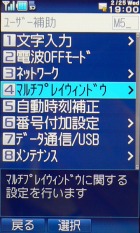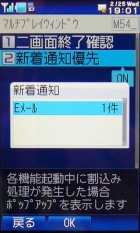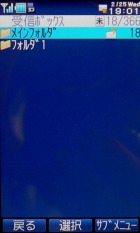第17回 新着メールの“割り込み”を防ぐ方法:今すぐ使えるケータイレシピ
これまではメールを効率よく作成し、送信・管理するための機能や設定を紹介してきた。今回からは、そのほかの便利なメール機能について触れたい。第17回では操作中に受信した新着メールの動作設定を紹介する。
「通知優先」か「操作優先」か――ドコモ端末
ケータイメールはほかの操作中に受信することも多いだろうが、メールを受信するたびに操作が中断されるのは煩わしいし、読みたいときにまとめて読む方が効率的だ。メールを受信すると、受信画面に切り替わり操作が中断されるが、受信時の動作設定を「通知優先」から「操作優先」にすると、操作中にメールを受信しても中断されない。この設定は多くのNTTドコモ端末で行える。
「SH-01A」は、メールメニューの「メール設定」→「受信・自動送信表示」で「操作優先」に設定する。「通知優先」設定の場合にメールを受信すると、自動的にメール画面に切り替わり、受信BOXにアクセスしないといけない(クリアキーを押せば元の操作画面に戻る)。一方、「操作優先」ならメールを受信した旨のメッセージが画面にテロップ表示されるのみで、操作は中断されない。
SH-01Aの場合、表示するテロップを「差出人+題名」「お知らせのみ」「OFF」から選べる。差出人+題名に設定すれば、メールにアクセスせずに「誰からどんな題名のメールが来たか」が分かるので、操作を中断してすぐにメールを読むべきか、とりあえずスルーして後で読むべきかを判断できるだろう。
なお、テロップ表示をオフにして操作中にメールを受信すると、画面の変化はメールアイコンが上部に表示されるのみとなる。(未読メールがあり)メールアイコンがもともと表示されていた場合、画面はほぼ変化せず、新着メール自体に気付くのが遅れてしまうかもしれない。とはいえ、メール受信時は着信ランプが点灯するほか、待受画面にもメール受信の通知が表示されるので、メールに全く気付かないことはないだろう。
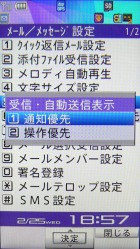
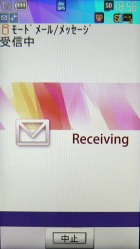

 「通知優先」の場合、メールを受信すると強制的に画面が切り替わる(写真=左端、左中、右中)。「操作優先」にすると、操作が中断されずにメールを受信できる。右端の画面はメールテロップを「差出人+題名」に設定した場合(写真=右端)
「通知優先」の場合、メールを受信すると強制的に画面が切り替わる(写真=左端、左中、右中)。「操作優先」にすると、操作が中断されずにメールを受信できる。右端の画面はメールテロップを「差出人+題名」に設定した場合(写真=右端)
 メールテロップを「お知らせのみ」にして操作中にメールを受信すると、「メールを受信しました」というテロップが画面下部に流れる(写真=左)。メールテロップを「OFF」にするとテロップは流れず、メールアイコンが現れるのみ(写真=右)
メールテロップを「お知らせのみ」にして操作中にメールを受信すると、「メールを受信しました」というテロップが画面下部に流れる(写真=左)。メールテロップを「OFF」にするとテロップは流れず、メールアイコンが現れるのみ(写真=右)誰からのメールかは分からない?――au端末
auの場合、KCP+端末はマルチプレイウィンドウの「新着通知優先」を「ON」にすると、操作中にメール受信後、その旨を知らせるポップアップが表示される。この設定はメールメニューにはないので分かりにくいが、メインメニューの「機能/設定」→「ユーザー補助」→「マルチプレイウィンドウ」→「新着通知優先」を「ON」にすればよい。
メールを受信すると「Eメール 1件」というポップアップが現れ、決定キーを押すと受信ボックスにアクセスできる。その後クリアキーや終話キーなどで終了すると、メール受信前の操作画面に戻る。ただし差出人や件名などはポップアップに表示されないので、ポップアップだけでは誰からのメールかは分からない(イルミネーションでの判別はできる)。
ただし「AQUOSケータイ W64SH」や「SH001」など、画面上部の「インフォメーションエリア」に新着メールの差出人や件名をテロップ表示できる機種もある。
ポップアップ表示が煩わしければ、新着通知優先をオフにすればよい。その場合、操作中にメールを受信すると、画面にはメールアイコンが現れるのみとなる。
シャープ製端末が使いやすい――ソフトバンク
ソフトバンクは機種によって異なるが、シャープ端末が便利だ。「AQUOSケータイ FULLTOUCH 931SH」は、メールメニューの「メール/PCメール設定」→「一般設定」→「受信動作全般」→「メールお知らせ設定」から、操作中の新着メールの動作やテロップ表示などを設定できる。「操作中メール着信画面設定」を「On」にすると、操作中にメールを受信すると割り込み表示されるが、「Off」にすると割り込まれずに済む。メールのテロップ表示は「名前表示」「アドレス表示」「名前・件名表示」「Off」を選べる。
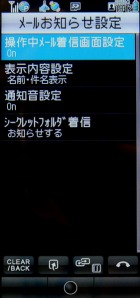
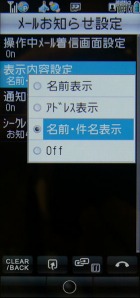
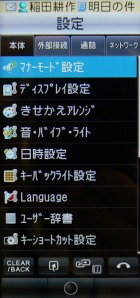
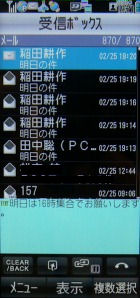 931SHは「メールお知らせ設定」から操作中のメール受信の動作設定をする。新着メールのテロップは画面上部に現れる(写真=右中)。ちなみに、ソフトバンクのシャープ製端末は、ほかの操作中にメールキーを長押しすると、受信ボックスにアクセスできるので、「操作中メール着信画面設定」がオフでも、読みたいメールを手軽に確認できる(写真=右端)。
931SHは「メールお知らせ設定」から操作中のメール受信の動作設定をする。新着メールのテロップは画面上部に現れる(写真=右中)。ちなみに、ソフトバンクのシャープ製端末は、ほかの操作中にメールキーを長押しすると、受信ボックスにアクセスできるので、「操作中メール着信画面設定」がオフでも、読みたいメールを手軽に確認できる(写真=右端)。| メール受信時の動作設定 | 新着メールのテロップ表示 | |
|---|---|---|
| 対応機種 | ほぼすべての現行機種 | 一部機種 |
| 起動/設定時間 | 約1分 | 約1分 |
| 料金 | 0円 | 0円 |
| お役立ち度 | ★★★★☆ | ★★★★★ |
| 簡単操作度 | ★★★☆☆ | ★★★☆☆ |
| 自慢度 | ★★★★☆ | ★★★★★ |
バックナンバー
- 第16回 “保護”と“バックアップ”で一生分のメールを守る
- 第15回 “振り分け”と“検索”を活用――目当てのメールだけを読む方法
- 第14回 メールの“作成/返信→送信”を高速化する
- 第13回 “アドレス帳連携”で簡単に電話をかける
- 第12回 画面を見ずに着信相手を見分ける――キーワードは“色”と“グループ”
- 第11回 ケータイの“ギミック”に潜むショートカットを活用する
- 第10回 「機能」「設定」「データ」「操作」――ショートカットで呼び出せるもの
- 第9回 ショートカット活用の秘訣は“ダイヤルキー”と“長押し”にあり
- 第8回 データを“画像”として持ち歩ける「バーコード」を活用する
- 第7回 瞬時に記録できる「ケータイカメラ」はメモツールとしても優秀
- 第6回 ちょいメモにも本格メモにも活用できる「ボイスレコーダー」
- 第5回 “大容量メモ帳”として使えるあの機能
- 第4回 “絶対に遅刻できない日”に効果絶大(?)な着信音
- 第3回 平日と休日でアラームを上手に使い分ける
- 第2回 スケジューラで予定のど忘れを防ぐ
- 第1回 内蔵スケジューラーのメリットを考える
関連リンク
Copyright © ITmedia, Inc. All Rights Reserved.
アクセストップ10
- 「iPhone Air」減産報道の裏側 “薄さ”はスマホの進化を止める壁になるのか (2025年12月21日)
- 大きな病院ではメリットが大きい「マイナ保険証」 業務の効率化に寄与 (2025年12月20日)
- シャープのAIロボ「ポケとも」と暮らしてみた スマホよりも自然に会話ができる“もう1人の家族”だ (2025年12月22日)
- 「ドコモSMTBネット銀行」で何が変わる? ドコモのサービス連携でdポイントがお得にたまり、解約抑止につなげる (2025年12月20日)
- 【2025年1月を振り返る】怪しいモバイルバッテリーを見破るには? (2025年12月21日)
- 「スマホ新法」を巡るAppleとGoogleの動き App Storeの競争力が上がる一方で“iOSのGoogle化”が進む? (2025年12月20日)
- ソフトバンクのネットワークはなぜ快適なのか――「寄せ集め」から、TDDを生かしたC-RAN構成に進化 (2025年12月21日)
- Hasselbladとのコラボが終了、OnePlusは再びハイエンドを目指す (2025年12月21日)
- なぜ? U-NEXTが自ら「U-NEXT MOBILE」を立ち上げた理由 20GB実質300円、ワンプラン、eSIMのみの狙い (2025年12月17日)
- 【ダイソー】1100円の「ワイヤレスチャージャーマウスパッド」 最大出力10Wで充電できる (2025年12月21日)